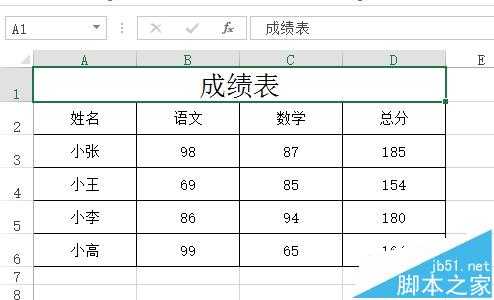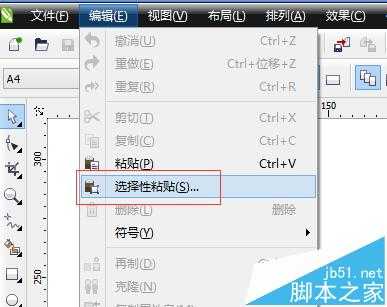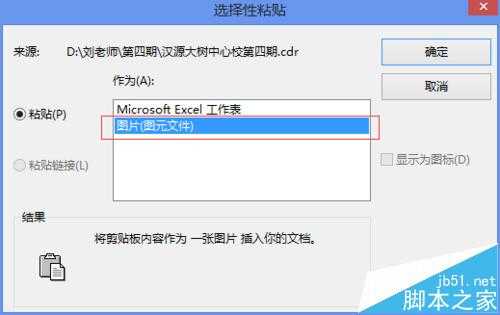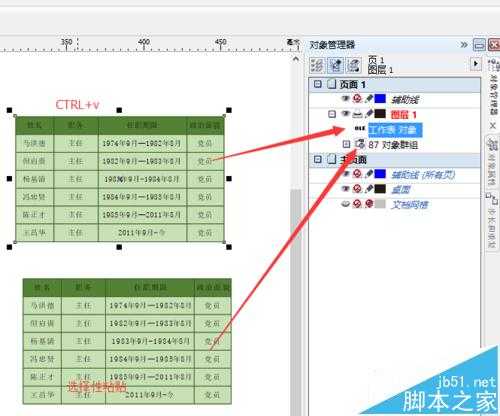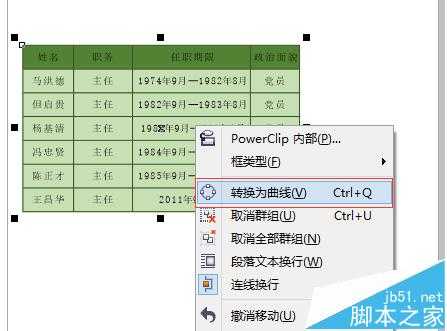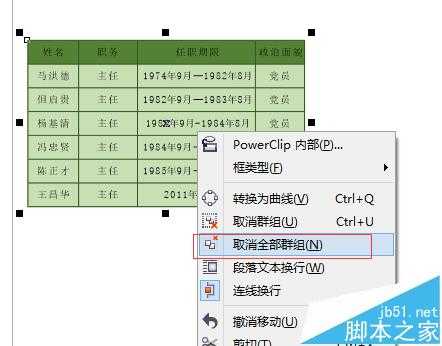Coreldraw怎么导入EXCEL表格并转曲?
平面设计 发布日期:2024/9/24 浏览次数:1
正在浏览:Coreldraw怎么导入EXCEL表格并转曲?
工作中经常会在Coreldraw中插入EXCEL表格,这样编辑很方便,但如果在印刷过程中如果 EXCEL对像没有被转曲的话,印刷出来的作品会出现乱码。下面就说说CDR中怎么样将EXCEL表格转曲。
1、先打开制作好的EXCEL电子表格,下面我们打开一个简单的成绩表。
2、选中表格中的内容,然后可以点【复制】按钮,也可以按快捷键【CTRL+C】,将选定的内容复制。
3、在CDR软件中,打开【编辑】菜单,找到【选择性粘贴】。
4、在弹出的对话框中选择【图片】,这样表格就是以图片的类型粘贴到CDR中了。
5、如果直接用CTRL+v粘贴的,则是以对像的类型粘贴入的,这样不能转曲。如下图就可以看到两种方法粘贴入的。
6、在粘贴入的图片上点鼠标右键在弹出的快捷菜单中选择【转换为曲线】就OK了。
7、如果要修改里面的内容,那就在粘贴入的图片上点鼠标右键,在快捷菜单中选择【取消全部群组】,就可以直接编辑里面的内容了。
相关推荐:
CDR文档怎么查找有没有未转曲的文字?
CDR怎么查找未转曲的文字并将文字转曲?
CorelDRAW怎么画表格?cdr表格工具的使用教程
CorelDRA怎么转曲? cdr平面设计扭曲的原因分析
荣耀猎人回归!七大亮点看懂不只是轻薄本,更是游戏本的MagicBook Pro 16.
人们对于笔记本电脑有一个固有印象:要么轻薄但性能一般,要么性能强劲但笨重臃肿。然而,今年荣耀新推出的MagicBook Pro 16刷新了人们的认知——发布会上,荣耀宣布猎人游戏本正式回归,称其继承了荣耀 HUNTER 基因,并自信地为其打出“轻薄本,更是游戏本”的口号。
众所周知,寻求轻薄本的用户普遍更看重便携性、外观造型、静谧性和打字办公等用机体验,而寻求游戏本的用户则普遍更看重硬件配置、性能释放等硬核指标。把两个看似难以相干的产品融合到一起,我们不禁对它产生了强烈的好奇:作为代表荣耀猎人游戏本的跨界新物种,它究竟做了哪些平衡以兼顾不同人群的各类需求呢?
人们对于笔记本电脑有一个固有印象:要么轻薄但性能一般,要么性能强劲但笨重臃肿。然而,今年荣耀新推出的MagicBook Pro 16刷新了人们的认知——发布会上,荣耀宣布猎人游戏本正式回归,称其继承了荣耀 HUNTER 基因,并自信地为其打出“轻薄本,更是游戏本”的口号。
众所周知,寻求轻薄本的用户普遍更看重便携性、外观造型、静谧性和打字办公等用机体验,而寻求游戏本的用户则普遍更看重硬件配置、性能释放等硬核指标。把两个看似难以相干的产品融合到一起,我们不禁对它产生了强烈的好奇:作为代表荣耀猎人游戏本的跨界新物种,它究竟做了哪些平衡以兼顾不同人群的各类需求呢?